文章詳情頁
excel如何刪除重復項只保留一個?excel刪除重復項只保留一個方法分享
瀏覽:107日期:2022-11-13 16:02:00
Excel如何刪除重復項只保留一個?我們在使用表格的時候是可以刪除重復項只保留一個的,但是很多的用戶還不知道要怎么做,那我們具體要怎么做才可以刪除重復項只保留一個呢?下面是小編整理的excel怎么刪除重復項只保留一個方法分享,一起去看看吧!

excel刪除重復項只保留一個方法分享
1、打開表格;

2、選擇我們要刪除的區域;
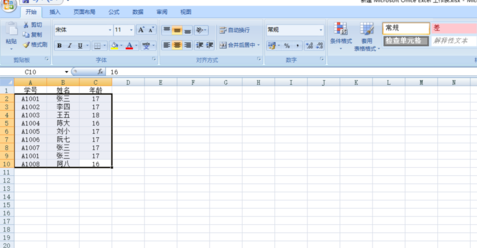
3、選擇菜單選項中的【數據】;
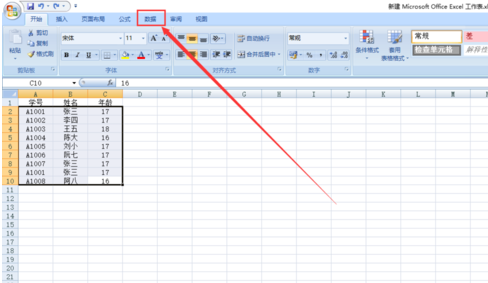
4、選擇數據選項工具欄中的【刪除重復項】;

5、在刪除重復項設置中我們需要設置以哪列數據為依據來刪除重復項;

6、刪除后會有提示刪除了多少重復數據,數據中的重復數據也刪除了;
excel相關攻略推薦:
excel表格如何做?excel表格制作方法一覽
excel怎么隱藏公式 詳細圖文講解
excel如何存成pdf?excel存成pdf方法分享

7、這里我們在刪除數據后,最后會保留一條數據。
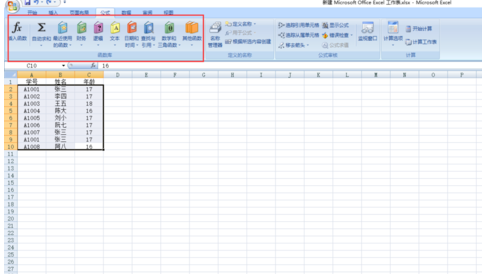
以上就是好吧啦網小編今日為大家帶來的excel刪除重復項只保留一個方法分享,想了解更多軟件教程請收藏關注IE瀏覽器中文網站!
標簽:
excel
相關文章:
排行榜
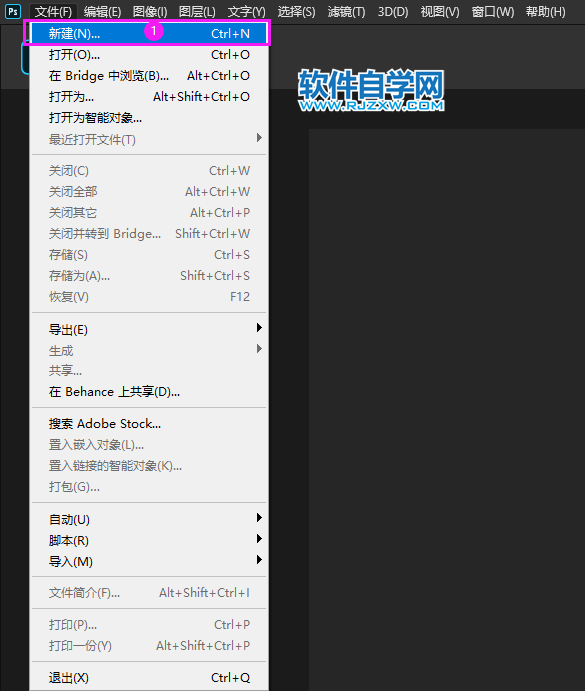
 網公網安備
網公網安備